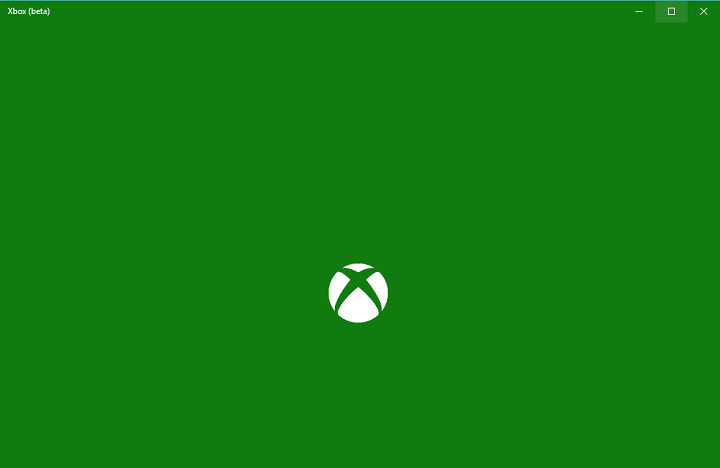
תוכנה זו תתקן שגיאות מחשב נפוצות, תגן עליך מפני אובדן קבצים, תוכנות זדוניות, כשל חומרה ותייעל את המחשב שלך לביצועים מקסימליים. תקן בעיות במחשב והסר וירוסים כעת בשלושה שלבים פשוטים:
- הורד את כלי התיקון למחשב Restoro שמגיע עם טכנולוגיות פטנט (פטנט זמין פה).
- נְקִישָׁה התחל סריקה כדי למצוא בעיות של Windows שעלולות לגרום לבעיות במחשב.
- נְקִישָׁה תיקון הכל כדי לפתור בעיות המשפיעות על אבטחת המחשב וביצועיו
- Restoro הורדה על ידי 0 קוראים החודש.
Windows 10 הביא תכונה חדשה המאפשרת לנו להזרים את משחקים מ- Xbox One למחשבים שלנו, ולמרות שתכונה זו נשמעת נהדר, חלק מהמשתמשים מתלוננים כי אפליקציית Xbox לא תיפתח ב- Windows 10.
כדי זרם משחקי וידאו מה- Xbox One למחשב האישי שלך תצטרך להפעיל אפליקציית Xbox, אבל כמו שאמרנו, יש משתמשים שיש להם דיווחה כי אפליקציית Xbox לא תיפתח ב- Windows 10 משום מה, אז בואו נראה אם יש דרך תקן את זה.
מה אוכל לעשות אם אפליקציית Xbox שלי לא נפתחת ב- Windows 10?
- עדכן את Windows 10
- התקן מחדש את אפליקציית Xbox
- נקה את המטמון של חנות Windows
- שנה הגדרות אזוריות
- הפעל את אפליקציית Xbox משירותים
- הפעל סריקת SFC
פתרון 1 - עדכן את Windows 10
הזרמת משחקים מ- Xbox One למכשיר Windows 10 שלך היא אחת התכונות העיקריות של Windows 10, ומיקרוסופט כבר מודעת לבעיה.
באשר לפתרון הרשמי, הוא אמור להיות זמין דרך עדכון חלונות, אז וודא שאתה מחפש עדכונים כל הזמן ושמור על Windows 10 שלך מעודכן.
מתקשה לעדכן את Windows? עיין במדריך זה שיעזור לך לפתור אותם תוך זמן קצר.
פתרון 2 - התקן מחדש את אפליקציית Xbox
זה נשמע כמו פיתרון פשוט, פשוט עבור אל חנות מיקרוסופט והתקין מחדש את האפליקציה. למרות שזה נשמע כמו הפיתרון הברור ביותר שמשתמשים דיווחו שהוא עובד, ולכן לא יזיק לך לנסות אותו.
עלינו להזכיר כי מספר מסוים של משתמשים לא הצליח להסיר את אפליקציית Xbox, ואם אתה אחד מאותם משתמשים עליך לנסות להסיר אותה באמצעות פגז כוח.
- פתח את PowerShell כמנהל. בסרגל החיפוש הקלד PowerShell ולחץ באמצעות לחצן העכבר הימני על PowerShell מרשימת התוצאות. בחר הפעל כמנהל.
- כאשר PowerShell מתחיל להדביק את הקוד הבא ולחץ על Enter כדי להפעיל אותו:
- Get-AppxPackage -name "מיקרוסופט. XboxApp ”| הסר- AppxPackage
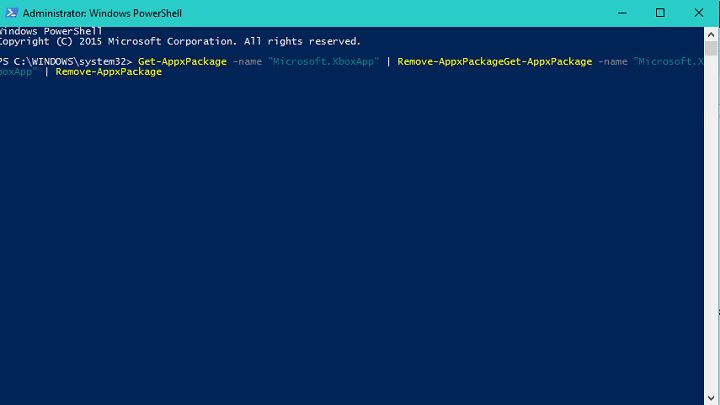
- Get-AppxPackage -name "מיקרוסופט. XboxApp ”| הסר- AppxPackage
- אחרי זה אתה יכול פשוט לבקר בחנות של Microsoft ולהתקין מחדש את אפליקציית Xbox שוב.
כפי שאתה יכול לראות תיקון אפליקציית Xbox שלא תיפתח ב- Windows 10 הוא לא כל כך קשה ובמקרה הגרוע ביותר תרחיש תצטרך פשוט למחוק אותו באמצעות PowerShell ולהתקין אותו שוב ממיקרוסופט חנות.
PowerShell מפסיק לעבוד ב- Windows 10? אל תתנו לזה להרוס לכם את היום. תקן את זה במהירות על ידי ביצוע מדריך מדהים זה.
פתרון 3 - נקה את המטמון של חנות Windows
איפוס מטמון החנות יכול גם לתקן שגיאה זו, לכן נסה לעקוף את הדרך לעקיפת הבעיה. להלן השלבים שיש לבצע כדי לאפס את מטמון החנות:
- ללחוץמקש Windows + R.להשקת Run
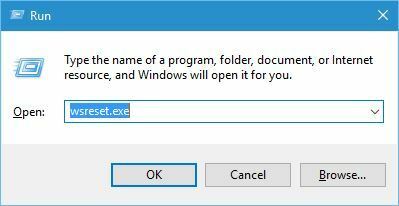
- להיכנס wsreset.exe> מכהלהיכנס
- לאחר השלמת תהליך האיפוס, הפעל מחדש את חנות Microsoft.
חנות מיקרוסופט לא תיפתח במחשב Windows שלך? אל תדאג, יש לנו כיסוי.
פתרון 4 - שנה הגדרות אזוריות
חלק מהמשתמשים אישרו כי שינוי ההגדרות האזוריות עזר להם לתקן את הבעיה. כל שעליך לעשות הוא לשנות את האזור שלך לארצות הברית, קנדה או בריטניה לפי ההוראות הבאות:
- עבור אל התחל> עבור אל הגדרות> עבור אלזמן ושפה
- בחר אזור ושפה > שנה את המדינה או האזור שלך
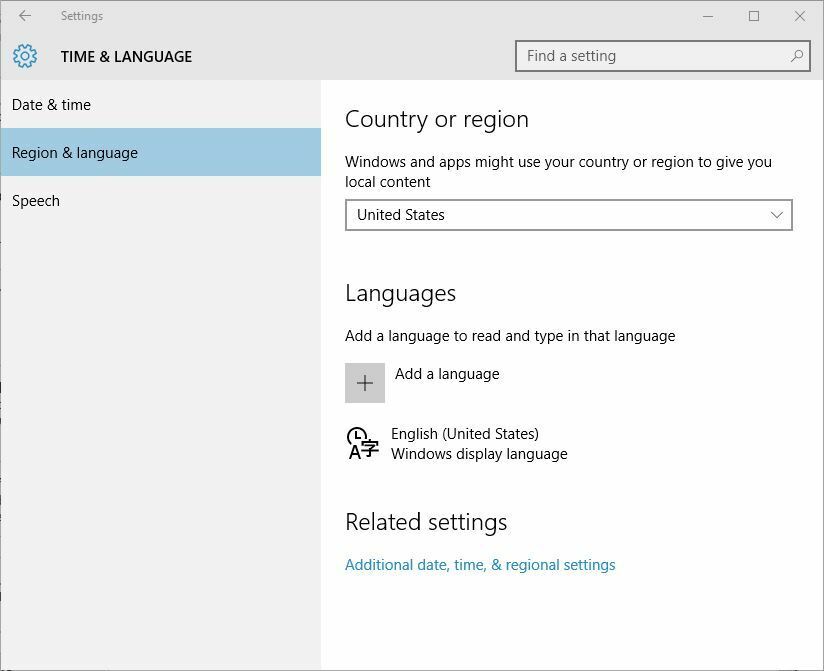
- הפעל מחדש את המחשב ובדוק אם הבעיה נמשכת.
אם אתה מתקשה בפתיחת אפליקציית ההגדרה, עיין במאמר זה כדי לפתור את הבעיה.
פתרון 5 - הפעל את אפליקציית Xbox משירותים
משתמשי Windows 10 רבים דיווחו כי הפעלת אפליקציית Xbox באמצעות ה- מנהל משימות תיקן להם את הבעיה. להלן השלבים שיש לבצע:
- לך ל הַתחָלָה > הקלד 'מנהל משימות'> פתח את מנהל המשימות
- עבור לשירותים> לחץ על כפתור פתיחת השירותים
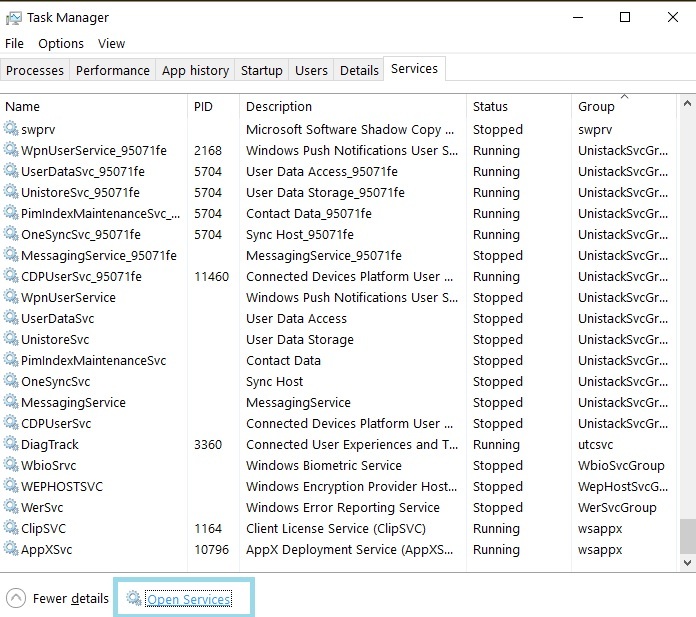
- אתר את השירותים הבאים: xblauthmanager, xblgamesave ו- xboxnetapisvc
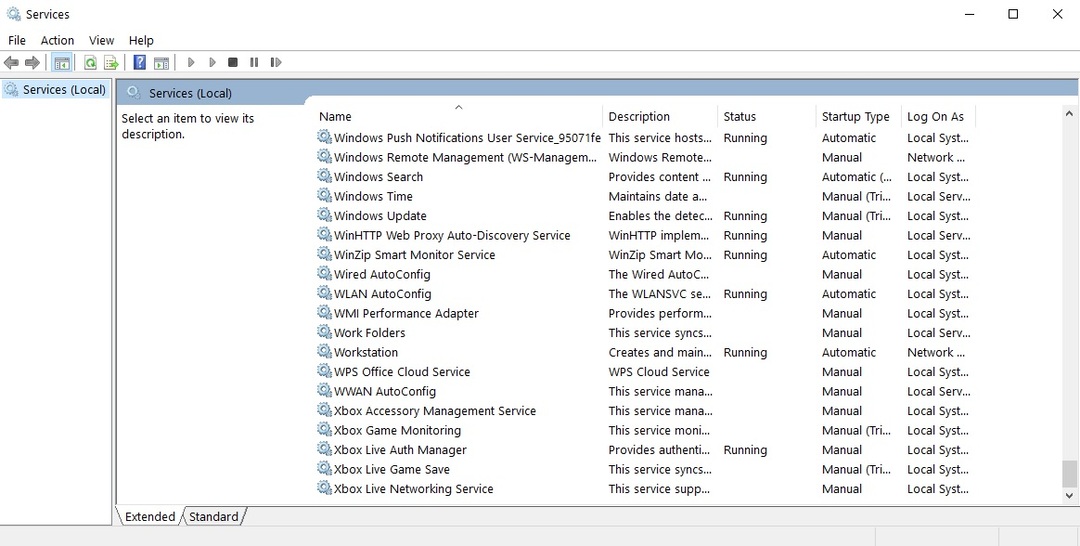
- לחץ עליהם לחיצה ימנית> התחל את השירותים
- אם השירותים לא יתחילו> לחץ לחיצה ימנית עליהם> בחר מאפיינים
- עבור אל סוג ההפעלה> בחר אוטומטי> לחץ על החל> אישור.
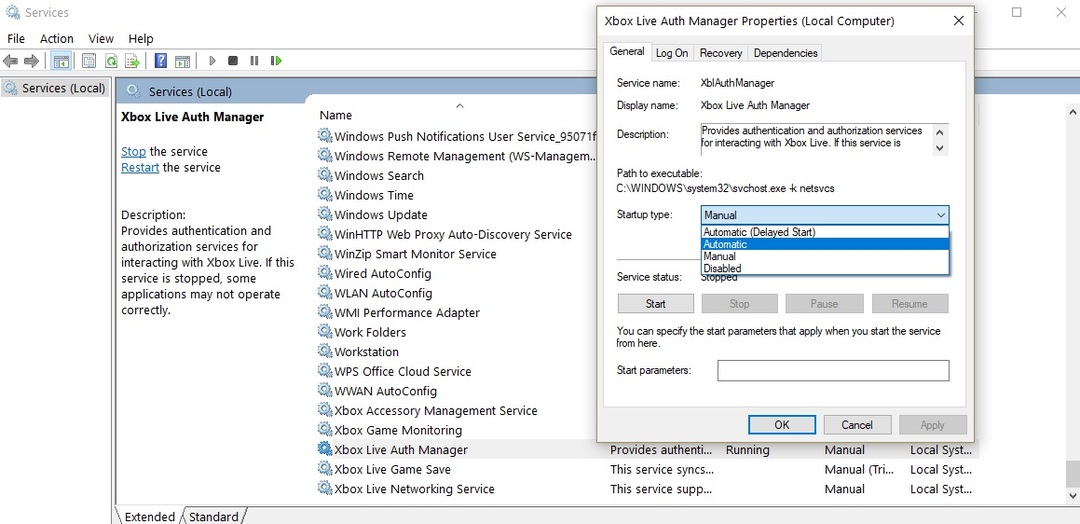
- הפעל את שלושת ערכי ה- Xbox האלה באותו אופן.
לרוב המשתמשים אין מושג כיצד להתמודד עם מנהל משימות איטי. אל תהיה אחד מהם וקרא את זהמדריך מהיר ללמוד איך לעשות את זה מהר יותר!
הפעל סריקת מערכת כדי לגלות שגיאות אפשריות

הורד את Restoro
כלי לתיקון מחשב

נְקִישָׁה התחל סריקה כדי למצוא בעיות ב- Windows.

נְקִישָׁה תיקון הכל כדי לפתור בעיות עם טכנולוגיות פטנט.
הפעל סריקת מחשב באמצעות כלי התיקון Restoro כדי למצוא שגיאות הגורמות לבעיות אבטחה ולהאטות. לאחר השלמת הסריקה, תהליך התיקון יחליף קבצים פגומים בקבצי ורכיבי Windows חדשים.
לא מצליח לפתוח את מנהל המשימות? אל דאגה, יש לנו את הפיתרון המתאים לך.
פתרון 6 - הפעל סריקת SFC
מפתחות רישום פגומים או חסרים עשויים למנוע מהאפליקציות של חנות Microsoft להפעיל כראוי. הדרך הפשוטה ביותר לתקן את הרישום שלך היא השתמש בכלי ייעודי, כגון CCleaner.
אתה יכול גם להשתמש ב- Microsoft בודק קבצי מערכת כדי לבדוק אם קיימת שחיתות בקבצי המערכת. כלי השירות מאמת את תקינותם של כל קבצי המערכת המוגנים ומתקן קבצים עם בעיות במידת האפשר.
הערה: לפני שתתאים את הרישום שלך, הקפד לעשות זאת גבה את זה למקרה שמשהו ישתבש.
כך תריץ סריקת SFC:
1. עבור אל התחל> הקלד cmd > לחץ באמצעות לחצן העכבר הימני שורת פקודה > בחר הפעל כמנהל

2. עכשיו הקלד את sfc / scannow פקודה

3. המתן לסיום תהליך הסריקה ואז הפעל מחדש את המחשב. את כל קבצים פגומים או חסרים יוחלף בעת אתחול מחדש.
אם אתה מתקשה לגשת לשורת הפקודה כמנהל, עדיף שתסתכל מקרובמדריך זה.
הפקודה scannow נעצרה לפני סיום התהליך? אל תדאג, יש לנו תיקון קל עבורך.
הנה לך, אנו מקווים שהפתרונות הללו עזרו לך לתקן את בעיות אפליקציית Xbox בהן נתקלת. ספר לנו איזה פתרון עבד עבורך.
אם יש לך שאלות נוספות, אל תהסס לפנות לסעיפי התגובות למטה.
סיפורים קשורים לבדיקה:
- אפליקציית Xbox 10 של Windows לא תאפשר הודעות [תיקון]
- תיקון: אפליקציית Xbox ממשיכה להיסגר ב- Windows 10
- תיקון: הזרמת פיגרים באפליקציית Xbox עבור Windows 10
 עדיין יש לך בעיות?תקן אותם בעזרת הכלי הזה:
עדיין יש לך בעיות?תקן אותם בעזרת הכלי הזה:
- הורד את כלי התיקון למחשב זה דורג נהדר ב- TrustPilot.com (ההורדה מתחילה בעמוד זה).
- נְקִישָׁה התחל סריקה כדי למצוא בעיות של Windows שעלולות לגרום לבעיות במחשב.
- נְקִישָׁה תיקון הכל כדי לפתור בעיות עם טכנולוגיות פטנט (הנחה בלעדית לקוראים שלנו).
Restoro הורדה על ידי 0 קוראים החודש.


